MacOSでpyenvを使用しPythonの複数のバージョンを切り替えみます。
pyenvとは、Pythonの複数のバージョンを切り替えのできるコマンドラインツールです。
まず、pyenvをインストール前にHomebrew(ホームブルー)をインストールする必要があります。
■環境
macOS High Sierra バージョン10.13.6
・Command Line Toolsをインストールした状態
・Homebrewをインストールした状態
■pyenvをインストールする
pyenvをインストールしますので、「ユーティリティ」から「ターミナル」をダブルクリックで起動し、ターミナルのウインドウを表示させておきます。
$ git clone https://github.com/pyenv/pyenv.git ~/.pyenv
ウインドウを表示後、上記のコマンドを入力し、Return/Enterキーを押します。
Cloning into ‘/Users/user/.pyenv’…
remote: Enumerating objects: 7, done.
remote: Counting objects: 100% (7/7), done.
remote: Compressing objects: 100% (6/6), done.
remote: Total 18140 (delta 0), reused 3 (delta 0), pack-reused 18133
Receiving objects: 100% (18140/18140), 3.62 MiB | 2.52 MiB/s, done.
Resolving deltas: 100% (12334/12334), done.
Return/Enterキーを押すと、インストールが開始され完了します。
$ echo 'export PYENV_ROOT="$HOME/.pyenv"' >> ~/.bash_profile $ echo 'export PATH="$PYENV_ROOT/bin:$PATH"' >> ~/.bash_profile
環境変数PYENV_ROOTをpyenv repoが複製されたパスを指すように定義し、$PATHにpyenvコマンドラインユーティリティにアクセスするための$PYENV_ROOT/binを追加しますので、上記のコマンドを入力し、Return/Enterキーを押します。
$echo 'eval "$(pyenv init -)"' >> ~/.bash_profile
Return/Enterキーを押した後に、上記のコマンドを入力し、Return/Enterキーを押します。
押した後に、ターミナルを再起動して、パスの変更を有効にします。 これでpyenvを使用することができます。
■pyenvを使ってpythonのインストールする
pyenvを使用することができましたが、まだ使用したバージョンのpythonがインストールされていませんので、再びターミナルのウインドウを表示させます。
$ pyenv install --list
ウインドウを表示させた後で、pyenvでインストールできるpythonのバージョンを確認するために、上記のコマンドを入力し、Return/Enterキーを押します。
Available versions:
2.1.3
2.2.3
2.3.7
2.4.0
2.4.1
2.4.2
2.4.3
2.4.4
2.4.5
2.4.6
2.5.0
2.5.1
2.5.2
2.5.3
2.5.4
2.5.5
2.5.6
2.6.6
2.6.7
2.6.8
2.6.9
2.7.0
2.7-dev
2.7.1
2.7.2
2.7.3
2.7.4
2.7.5
2.7.6
2.7.7
2.7.8
2.7.9
2.7.10
2.7.11
2.7.12
2.7.13
2.7.14
2.7.15
2.7.16
2.7.17
2.7.18
3.0.1
3.1.0
3.1.1
3.1.2
3.1.3
3.1.4
3.1.5
3.2.0
3.2.1
3.2.2
3.2.3
3.2.4
3.2.5
3.2.6
3.3.0
3.3.1
3.3.2
3.3.3
3.3.4
3.3.5
3.3.6
3.3.7
3.4.0
3.4-dev
3.4.1
3.4.2
3.4.3
3.4.4
3.4.5
3.4.6
3.4.7
3.4.8
3.4.9
3.4.10
3.5.0
3.5-dev
3.5.1
3.5.2
3.5.3
3.5.4
3.5.5
3.5.6
3.5.7
3.5.8
3.5.9
3.6.0
3.6-dev
3.6.1
3.6.2
3.6.3
3.6.4
3.6.5
3.6.6
3.6.7
3.6.8
3.6.9
3.6.10
3.6.11
3.7.0
3.7-dev
3.7.1
3.7.2
3.7.3
3.7.4
3.7.5
3.7.6
3.7.7
3.7.8
3.8.0
3.8-dev
3.8.1
3.8.2
3.8.3
3.8.4
3.8.5
3.9.0rc1
3.9-dev
3.10-dev
Return/Enterキーを押すと、インストール可能なpythonのバージョンが上記のような一覧で表示されます。
今回はPython 3.8.5をインストールしてみます。
$ pyenv install 3.8.5
インストールする際は、上記のコマンドを入力し、Return/Enterキーを押します。
押すと、インストールが開始され、完了となります。
■Pythonのバージョンを切り替える
インストールが完了となりましたので、pythonのバージョンを切り替えてみます。
$ pyenv local 3.8.5 $ pyenv global 3.8.5
切り替える場合は、上記のコマンドで「local」と入力すると、カレントディレクトリにだけ適応となります。
「global」と入力すると、全体に適応されます。今回は全体に適応させてみますので、「global」の方を入力し、Return/Enterキーを押します。
$ python --version
Return/Enterキーを押した後、バージョンが切り替わっているか確認するために、上記のコマンドを入力し、Return/Enterキーを押します。
Return/Enterキーを押してみると、「Python 3.8.5」と表示されましたので、バージョンが切り替わっていることが確認できました。

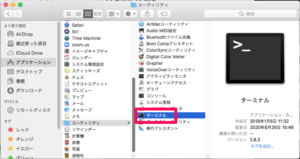
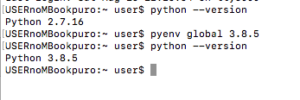

コメント